ai中怎么制作3D贴图? 3d镂空贴图的制作方法
摘要:3D贴图有许多的用处,在这里简单的介绍运用一下,由易到难。1、新建画布,绘制一个正圆,填充无,描边选择浅灰色。2、使用剪刀工具,去除半边圆。...
3D贴图有许多的用处,在这里简单的介绍运用一下,由易到难。

1、新建画布,绘制一个正圆,填充无,描边选择浅灰色。
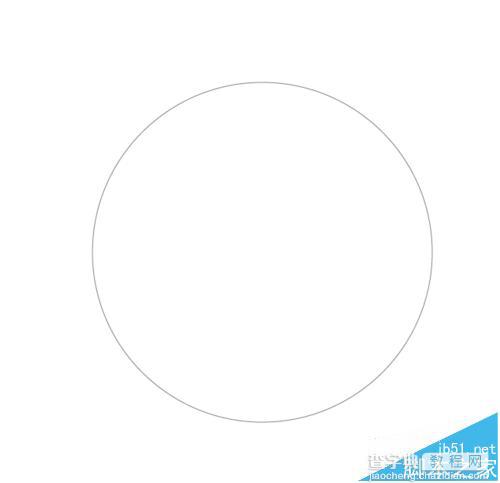
2、使用剪刀工具,去除半边圆。如图。(具体方法在此不累述了,不明白的童鞋可以看我之前的经验《周二AI——3D初级应用,快速绘制球体》)

3、之后选择效果-3D-绕转

4、在弹出的对话框中,选择贴图

5、之后设置参数如下
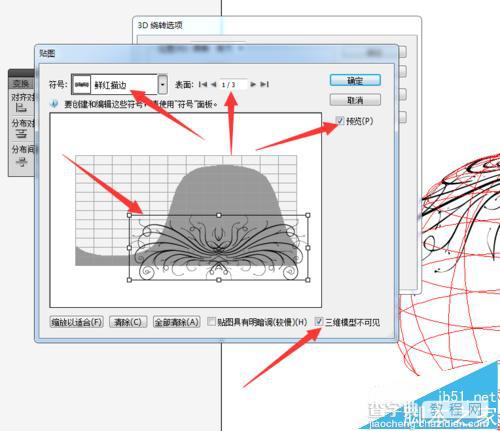
注意,当选择2/3时,之前的设置都会没有,之后就是球体的另外一面,之后再重新设置,3/3时也是如此
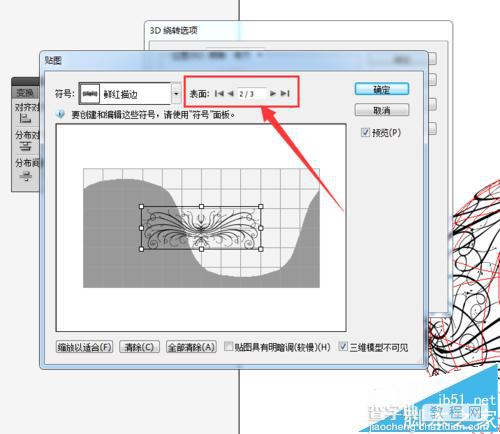
6、点击确定,得到如图的效果。

【ai中怎么制作3D贴图? 3d镂空贴图的制作方法】相关文章:
★ Illustrator制作图片按钮重复使用的样式效果教程
